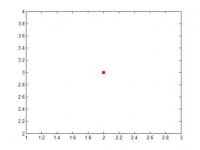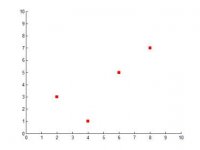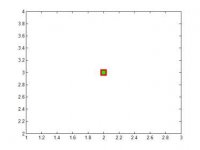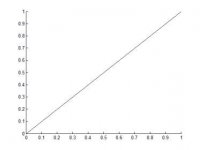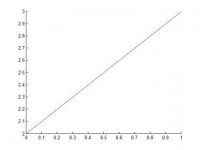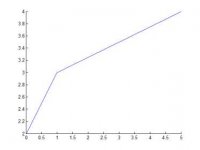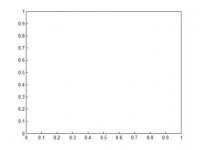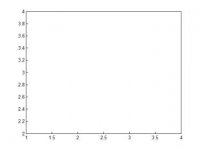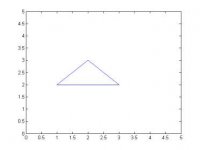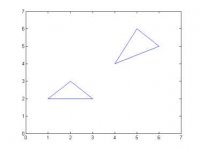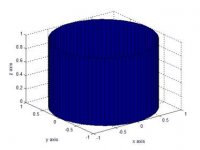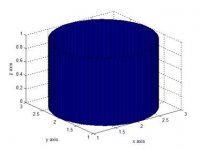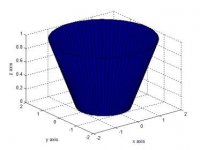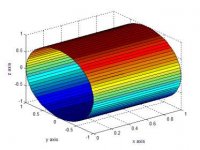فهرست مطالب این تاپیک:
- رسم یک یا چند نقطه در متلب
- رسم یک نقطه که رنگ داخل و مرز آن متفاوت باشد، با دستور plot در متلب
- رسم یک یا چند خط ، با دستور line در متلب
- رسم یک مستطیل دو بعدی با دستور rectangle در متلب
- رسم یک یا چند مثلث با دستور triplot در متلب
- ساخت شکل استوانه (cylinder)، با دستور cylinder در متلب